怎么修改360浏览器首页 修改360浏览器首页的方法
发布时间:2017-05-09 17:28
使用360浏览器的朋友知道,它的默认首页地址处于锁定状态,不容易被篡改,下面是小编给大家整理的一些有关修改360浏览器首页的方法,希望对大家有帮助!
修改360浏览器首页的方法
双击浏览器图标打开主页,可以看到它的默认首页是360导航。
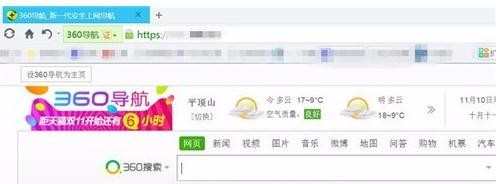
点击浏览器右下角的菜单栏中的“工具”,在下拉菜单中点击最后一项“选项”。
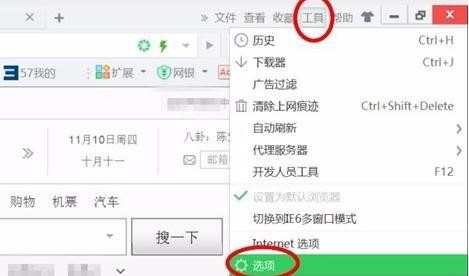
在浏览器的基本设置中,点击“修改主页”,这时就会弹出对话框。
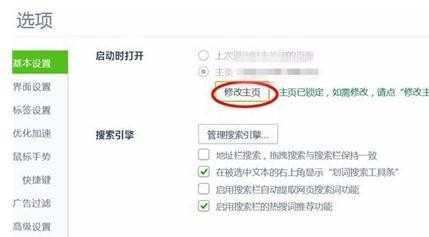
在对话框中,点击这两个锁定按扭就可以解除锁定了。不过系统会有风险提示,点击确定即可。
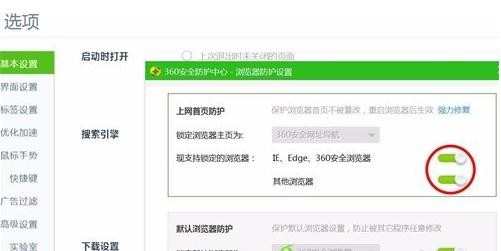
关闭对话框,我们再次点击修改主页就可以修改了,输入喜欢的主页网址后点击确定。
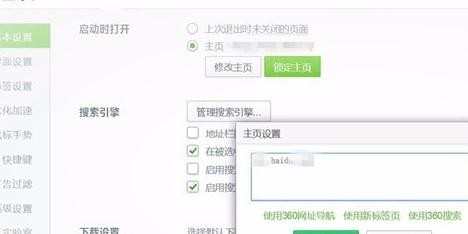
最后,我们点击锁定主页再次锁定刚刚设定的主页。
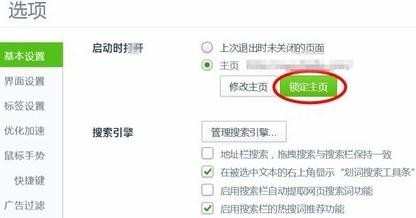
在弹出对话框中,我们在“锁定浏览器主页为”选择自定义后再次输入设置的主页地址,然后点击右边的两个锁定按扭就大功告成了。
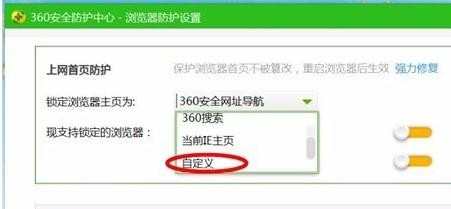
再次双击浏览器图标就可以看到主页已经设置我们喜欢的主页了。
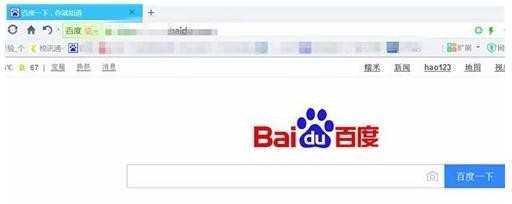
END

怎么修改360浏览器首页 修改360浏览器首页的方法的评论条评论